Sådan handler du Forex og hæver på AvaTrade
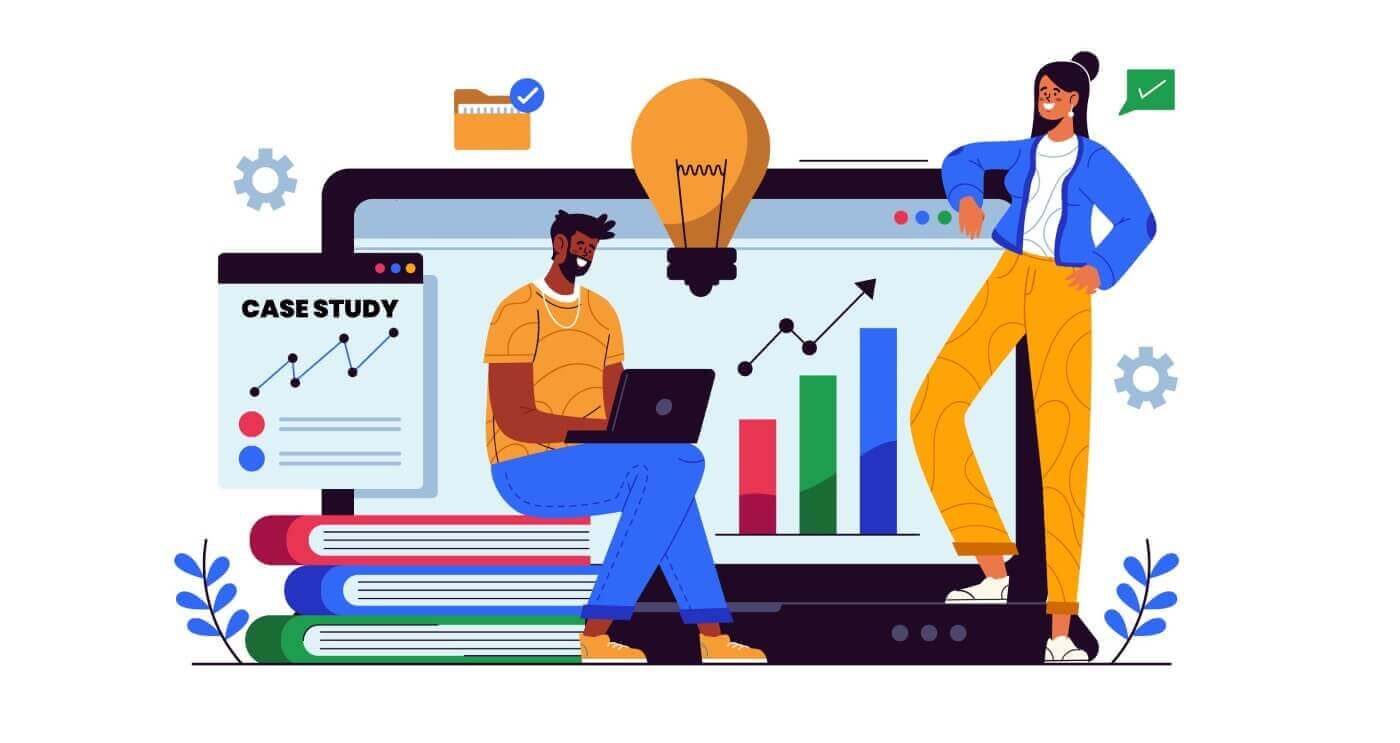
Sådan handler du Forex på AvaTrade
Sådan afgiver du en ny ordre på AvaTrade MT4
For det første skal du konfigurere AvaTrade MT4-platformen på din enhed og logge ind, hvis du ikke ved, hvordan du logger ind på AvaTrade MT4, se denne artikel: Sådan logger du på AvaTrade .
Du kan starte en ny ordre ved enten at højreklikke på diagrammet og vælge "Handel" → "Ny ordre" eller ved at dobbeltklikke på den ønskede valuta i MT4, hvilket vil bede Ordrevinduet vises.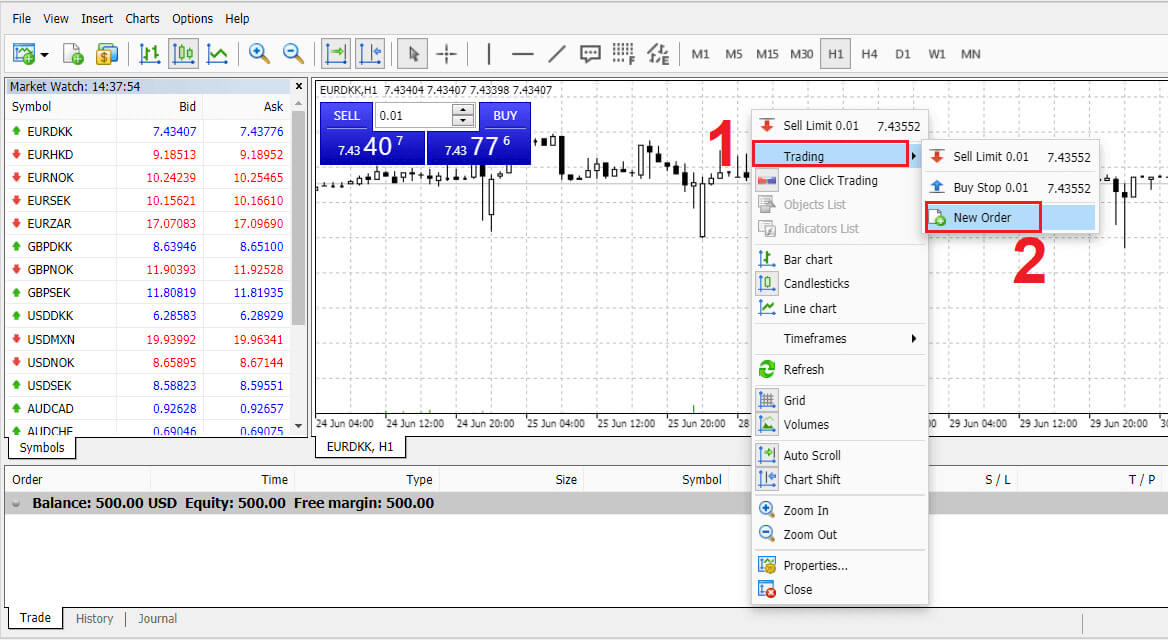
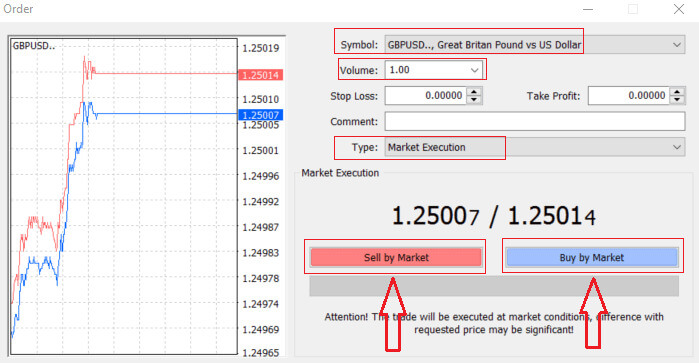
Volumen: Bestem kontraktstørrelsen ved at klikke på pilen og vælge volumen fra de angivne muligheder i rullemenuen. Alternativt kan du venstreklikke i volumenboksen og indtaste den ønskede værdi. Husk, at kontraktstørrelsen direkte påvirker potentiel fortjeneste eller tab.
Kommentar: Selvom det ikke er obligatorisk, kan du bruge dette afsnit til at mærke dine handler med yderligere kommentarer.
Type:
- Standarder til markedsudførelse , hvor ordrer udføres til den aktuelle markedspris.
- En afventende ordre er en mulighed for at specificere en fremtidig pris for åbning af en handel.
Til sidst skal du vælge ordretype - enten sælg eller køb. Salg af marked åbner til budprisen og lukker til udbudsprisen, hvilket potentielt giver fortjeneste, hvis prisen falder. Buy by Market åbner til udbudsprisen og lukker til budprisen, hvilket potentielt kan resultere i profit, hvis prisen stiger.
Når du vælger Køb eller Sælg, vil din ordre blive behandlet hurtigt, og du kan spore den i handelsterminalen .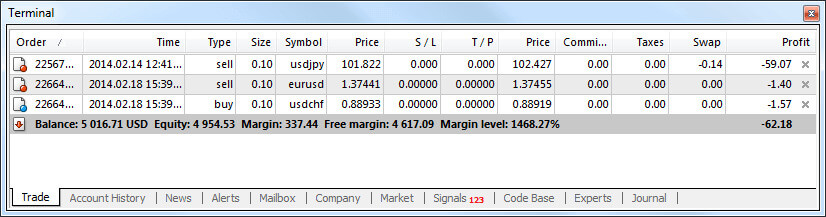
Sådan afgiver du en afventende ordre på AvaTrade MT4
Hvor mange afventende ordrer
I modsætning til øjeblikkelige udførelsesordrer, som involverer at placere en handel til den aktuelle markedspris, giver afventende ordrer dig mulighed for at etablere ordrer, der udløses, når prisen når et bestemt niveau, bestemt af dig. Selvom der er fire typer af afventende ordrer, kan de kategoriseres i to primære typer:
- Ordrer, der forventer et gennembrud af et bestemt markedsniveau.
- Ordrer, der forventer et opsving fra et specifikt markedsniveau.
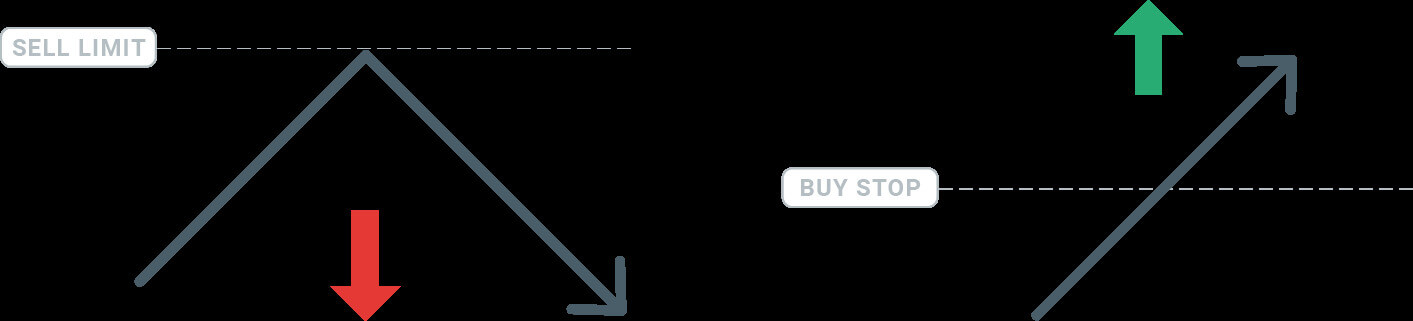
Køb Stop
Køb Stop ordren giver dig mulighed for at placere en indkøbsordre til en pris, der er højere end den aktuelle markedsværdi. Rent praktisk, hvis den nuværende markedspris er 17 USD, og dit købsstop er sat til 30 USD, vil en købs- eller lang position blive indledt, når markedet når det angivne prisniveau på 30 USD.
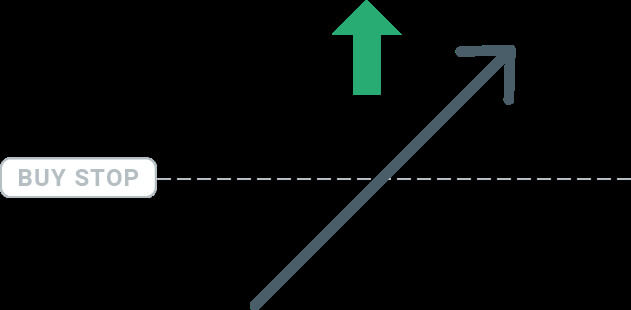
Sell Stop
Sell Stop-ordren giver dig mulighed for at afgive en salgsordre til en pris, der er lavere end den aktuelle markedsværdi. Derfor, hvis den eksisterende markedspris er $40, og din salgsstoppris er sat til $26, vil en salgs- eller 'kort' position blive indledt, når markedet når det angivne prisniveau på $26.
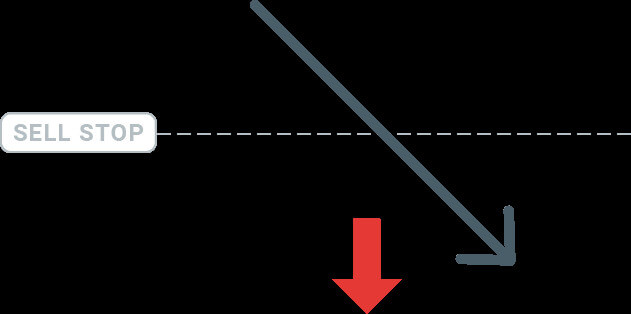
Købsgrænse
I modsætning til et købsstop giver Købsgrænseordren dig mulighed for at etablere en indkøbsordre til en pris, der er lavere end den aktuelle markedsværdi. Rent praktisk, hvis den nuværende markedspris er $50, og din købsgrænse er sat til $32, vil en købsposition blive indledt, når markedet når det specificerede $32 prisniveau.
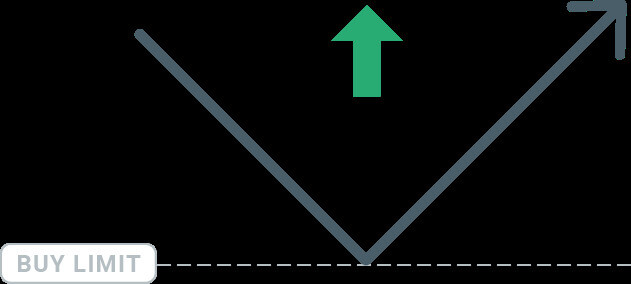
Salgsgrænse
I sidste ende giver salgsgrænseordren dig mulighed for at afgive en salgsordre til en pris, der er højere end den aktuelle markedsværdi. Rent praktisk, hvis den eksisterende markedspris er $53 og den angivne salgsgrænsepris er $67, vil en salgsposition blive indledt, når markedet når det specificerede $67 prisniveau.
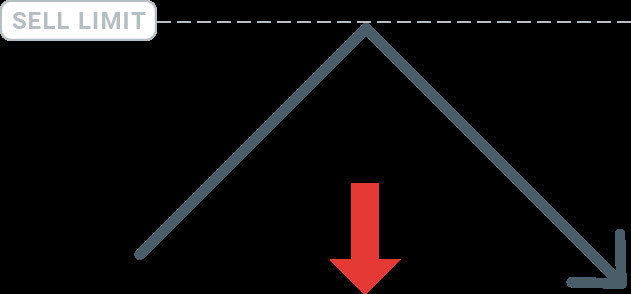
Åbning af afventende ordrer
Du kan nemt starte en ny afventende ordre ved at dobbeltklikke på markedsnavnet i Market Watch-modulet . Når du gør det, åbnes vinduet for en ny ordre, så du kan skifte ordretypen til Afventende ordre.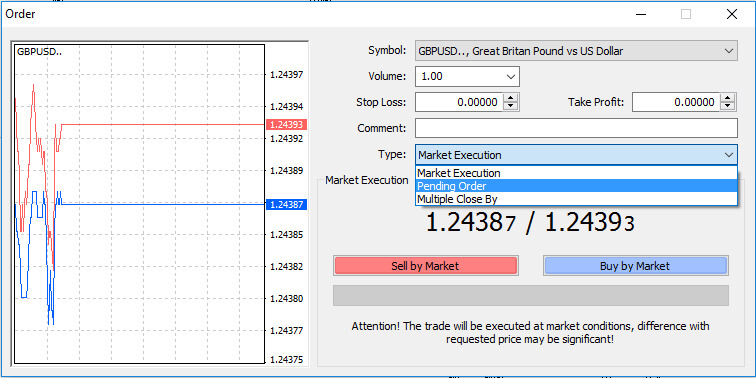
Vælg derefter det markedsniveau, hvor den afventende ordre vil udløses. Bestem desuden positionsstørrelsen baseret på volumen. Hvis det er nødvendigt, kan du oprette en udløbsdato (' Udløb' ). Når alle disse kriterier er konfigureret, skal du vælge den passende ordretype afhængigt af, om du vil gå lang eller kort, og indstille stop eller grænse. Klik til sidst på knappen 'Placer' for at udføre ordren.
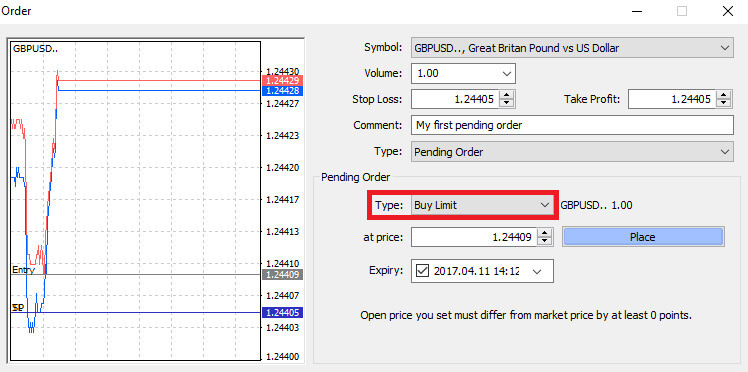
Som det fremgår, er MT4's afventende ordrer robuste funktionaliteter. De viser sig især fordelagtige, når du ikke er i stand til at overvåge markedet løbende for dit indgangspunkt, eller når prisen på et instrument svinger hurtigt, og du sigter efter at gribe chancen uden at gå glip af den.
Sådan lukker du ordrer på AvaTrade MT4
For at afslutte en aktiv position skal du vælge "X" -ikonet på fanen Handel i terminalvinduet. 
Alternativt kan du højreklikke på ordrelinjen på diagrammet og vælge "Luk" . 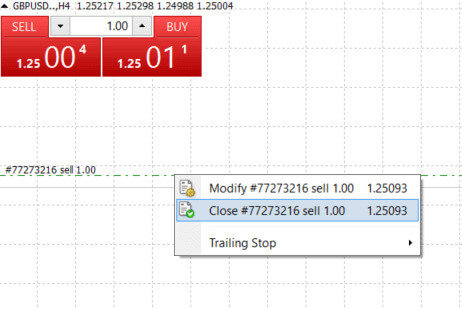
Hvis du kun ønsker at lukke en del af din position, skal du klikke på højre museknap på den åbne ordre og vælge "Rediger" . Inden for Type-feltet skal du derefter vælge øjeblikkelig udførelse og angive den del af positionen, du har til hensigt at lukke. 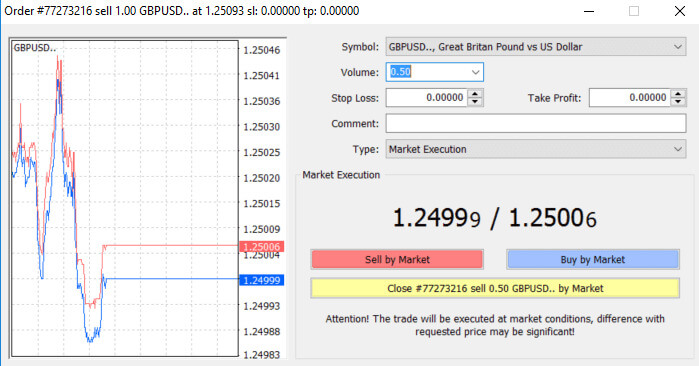
Som det fremgår, er det yderst brugervenligt at starte og afslutte dine handler på MT4, hvilket kræver et enkelt klik.
Brug af Stop Loss, Take Profit og Trailing Stop på AvaTrade MT4
Et afgørende aspekt af langsigtet succes på de finansielle markeder ligger i omhyggelig risikostyring. Det er vigtigt at inkorporere stop tab og tage overskud i din handelsstrategi. Lad os undersøge, hvordan du bruger disse værktøjer på vores MT4-platform, hvilket sikrer, at du effektivt kan kontrollere risikoen og optimere dit handelspotentiale.
Indstilling af Stop Loss og Take Profit
Den mest ligetil metode til at inkorporere et Stop Loss eller Take Profit i din handel er at anvende dem med det samme, når du starter nye ordrer. 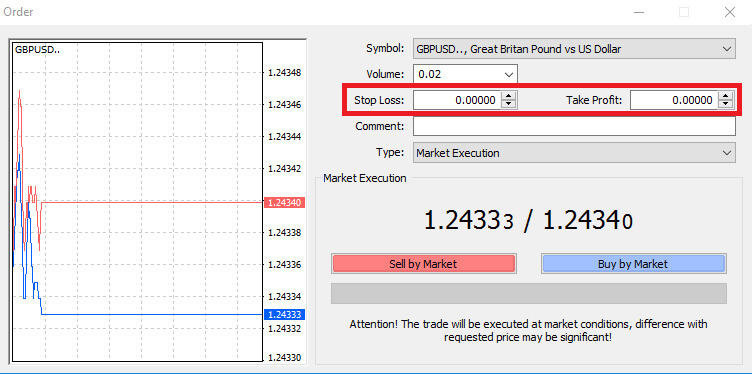
For at implementere dette skal du blot indtaste dit specifikke prisniveau i felterne Stop Loss eller Take Profit . Husk, at Stop Loss automatisk udløses, hvis markedet bevæger sig ugunstigt i forhold til din position (deraf udtrykket " Stop Loss "), mens Take Profit- niveauer udføres automatisk, når prisen når dit angivne profitmål. Denne fleksibilitet giver dig mulighed for at indstille dit Stop Loss- niveau under den aktuelle markedspris og Take Profit- niveauet over den aktuelle markedspris.
Det er afgørende at bemærke, at et Stop Loss (SL) eller en Take Profit (TP) altid er forbundet med en åben position eller en afventende ordre. Du kan justere begge parametre, når din handel er aktiv, og du aktivt overvåger markedet. Selvom disse er beskyttelsesforanstaltninger for din markedsposition, er de ikke obligatoriske for at åbne en ny position. Du har mulighed for at tilføje dem senere, men det anbefales stærkt at sikre dine positioner konsekvent.
Tilføjelse af Stop Loss og Take Profit Levels
Den mest ligetil metode til at knytte Stop Loss (SL) eller Take Profit (TP) niveauer til din eksisterende position er ved at bruge en handelslinje på diagrammet. Bare træk og slip handelslinjen til det ønskede niveau, enten opad eller nedad. 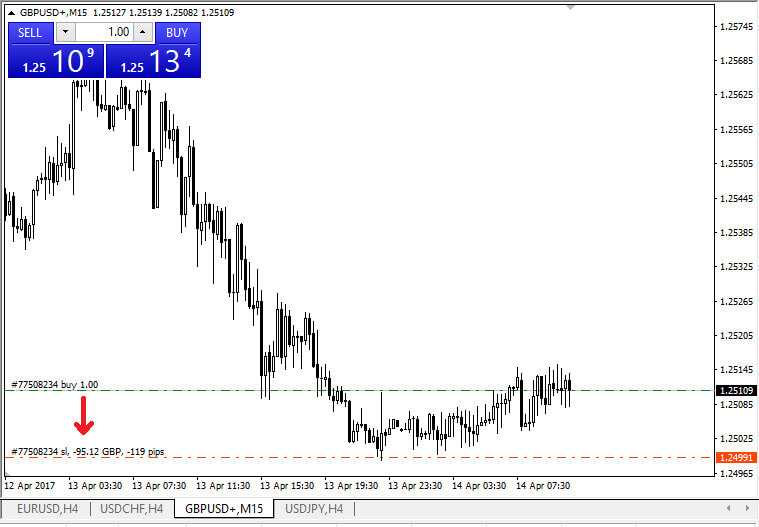
Efter indtastning af Stop Loss (SL) eller Take Profit (TP) niveauer, vil tilsvarende linjer være synlige på diagrammet. Dette giver dig mulighed for nemt og hurtigt at justere SL/TP-niveauer .
Du kan også udføre denne handling fra modulet "Terminal" nederst. For at tilføje eller ændre SL/TP-niveauer skal du højreklikke på din åbne position eller afventende ordre og vælge "Rediger eller slet ordre" . 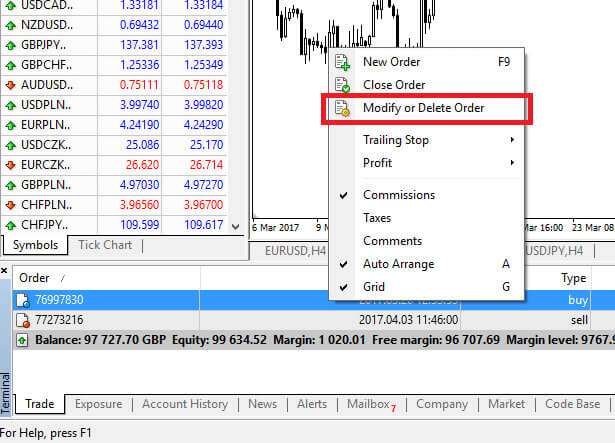
Ordreændringsvinduet vil dukke op, hvilket giver dig mulighed for at indtaste eller justere Stop Loss (SL) og Take Profit (TP) enten ved at specificere det nøjagtige markedsniveau eller ved at definere pointintervallet fra den aktuelle markedspris.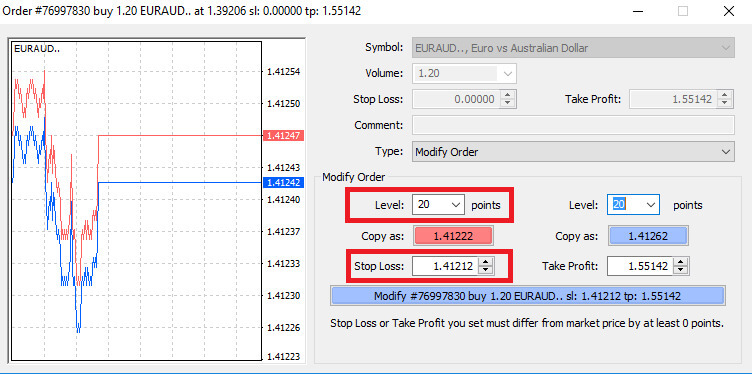
Efterfølgende stop
Stop Loss er designet til at afbøde tab, hvis markedet bevæger sig ugunstigt mod din position, men de kan også være medvirkende til at sikre din fortjeneste.Selvom dette koncept i første omgang kan virke kontraintuitivt, er det i virkeligheden ret ligetil at forstå og mestre.
Forestil dig, at du har indledt en lang position, og markedet bevæger sig i øjeblikket i en gunstig retning, hvilket resulterer i en rentabel handel. Dit oprindelige Stop Loss, som oprindeligt var placeret under din åbningspris, kan nu justeres til din åbningspris (som sikrer et break-even-scenarie) eller endda over åbningsprisen (garanterer en fortjeneste).
For en automatiseret tilgang til denne proces kan du bruge et Trailing Stop . Dette viser sig at være et værdifuldt værktøj i risikostyring, især under hurtige prisændringer, eller når kontinuerlig markedsovervågning ikke er mulig.
Når positionen bliver rentabel, vil Trailing Stop automatisk spore prisen og opretholde den forudbestemte afstand.
Trailing Stops (TS) er knyttet til dine aktive positioner, og det er afgørende at bemærke, at for at et Trailing Stop på MT4 kan udføres med succes, skal platformen forblive åben.
For at etablere et Trailing Stop skal du blot højreklikke på den åbne position i "Terminal" vinduet og angive den foretrukne pip-værdi som afstanden mellem Take Profit (TP) niveauet og den aktuelle pris i Trailing Stop menuen.
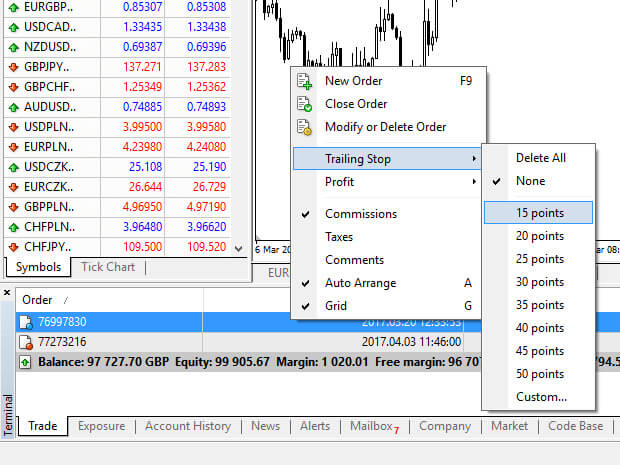
Dit Trailing Stop er nu aktivt, hvilket betyder, at i tilfælde af gunstige markedsprisændringer, vil Trailing Stop automatisk justere stop loss-niveauet.
For at deaktivere Trailing Stop skal du blot vælge "Ingen" i Trailing Stop-menuen . Hvis du hurtigt vil deaktivere den på tværs af alle åbne positioner, skal du vælge "Slet alle" .
Som vist tilbyder MT4 flere måder at sikre dine positioner på i løbet af få øjeblikke.
Mens Stop Loss-ordrer er blandt de mest effektive metoder til at styre risiko og kontrollere potentielle tab inden for acceptable grænser, giver de ikke fuldstændig sikkerhed.
Stop-tab er gratis og tjener til at beskytte din konto mod ugunstige markedsændringer. Det er dog vigtigt at være opmærksom på, at de ikke garanterer udførelsen af din position hver gang. I tilfælde af pludselig markedsvolatilitet eller prisgab ud over dit stopniveau, er der mulighed for, at din position kan blive lukket på et mindre gunstigt niveau end anmodet. Denne hændelse er kendt som prisglidning.
For forbedret beskyttelse uden risiko for glidning er garanterede stoptab tilgængelige uden omkostninger med en basiskonto. Disse sikrer, at din position lukkes ude på det ønskede Stop Loss- niveau, selvom markedet bevæger sig imod dig.
Ofte stillede spørgsmål (FAQ)
Hvordan vil en nyhedsmeddelelse påvirke min handel?
Positive nyheder for "Base" -valutaen resulterer traditionelt i en appreciering af valutaparret.Positive nyheder for "Citat" -valutaen resulterer traditionelt i en depreciering af valutaparret.Derfor kan det siges, at: Negative nyheder for "Base" -valutaen resulterer traditionelt i en depreciering af valutaparret.Negative nyheder for "Citat" -valutaen resulterer traditionelt i en appreciering af valutaparret.
Hvordan beregner jeg mit overskud og tab på en handel?
Den udenlandske valutakurs repræsenterer værdien af en enhed i hovedvalutaen i form af en sekundær valuta.
Når du åbner en handel, udfører du handlen i et bestemt beløb af hovedvalutaen, og når du lukker handelen, gør du det i det samme beløb, vil fortjenesten eller tabet genereret af rundrejsen ( åben og lukke ) handlen være i sekundær valuta.
For eksempel; hvis en erhvervsdrivende sælger 100.000 EURUSD til 1.2820 og derefter lukker 100.000 EURUSD ved 1.2760, er hans nettoposition i EUR nul (100.000-100.000), men hans USD er det ikke.
USD-positionen beregnes som følger 100.000*1.2820= $128.200 lang og -100.000*1.2760= -$127.600 kort.
Fortjenesten eller tabet er altid i den anden valuta. For nemheds skyld viser PL-opgørelserne ofte PL i USD. I dette tilfælde er fortjenesten på handlen $600.
Hvor kan jeg se min handelshistorik?
Få adgang til din handelshistorik via rapportfunktionen, der er tilgængelig direkte fra MetaTrader4. Sørg for, at vinduet "Terminal" er åbent (hvis det ikke er det, skal du gå til fanen "Vis" og klikke på "Terminal" ).
- Gå til "Kontohistorik" på terminalen (nederste fanelinje)
- Højreklik hvor som helst - Vælg "Gem som rapport" - klik på "Gem" . Dette åbner dit kontoudtog, som åbnes i din browser på en ny fane.
- Hvis du højreklikker på browsersiden og vælger "Udskriv", skulle du have mulighed for at gemme som PDF.
- Du vil være i stand til at gemme eller udskrive den direkte fra browseren.
- Mere information om rapporterne kan findes på "Client Terminal - User Guide" i "Hjælp" vinduet på platformen.
Hvorfor skal jeg handle optioner, når jeg kan bruge gearing i spothandel?
Optioner giver dig mulighed for at handle med ubalanceret risiko. Det betyder, at din risikoprofil ikke er den samme i begge markedsretninger.
Så selvom du KAN bruge Optioner som et gearet instrument (at købe en option koster en brøkdel af prisen på det underliggende aktiv), er den reelle fordel ved Options muligheden for at skræddersy din risikoprofil, så den passer til dit markedssyn.
Hvis du har ret, profiterer du; hvis du tager fejl, ved du, at din nedadrettede risiko er begrænset lige fra begyndelsen af handlen, uden at du behøver at forlade stop-loss-ordrer eller forlade dine handler.
Med Spot-handel har du måske ret i den ultimative retning af markedet, men når ikke dit mål. Med Options kan du tillade en korrekt struktureret handel at fuldføre dit mål.
Hvad er risici og fordele ved marginhandel?
Marginhandel giver et større potentielt afkast på den investerede kapital. Men handlende skal være opmærksomme med større potentielle afkast, også kommer større mulige tab. Derfor er dette ikke for alle. Når du handler med betydelige mængder gearing, kan en lille markedsbevægelse have en væsentlig indflydelse på en erhvervsdrivendes balance og egenkapital, både positiv og negativ.
Sådan trækker du dig fra AvaTrade
Fortrydelsesregler på AvaTrade
Udbetalinger giver dig fleksibiliteten til at få adgang til dine penge til enhver tid, 24/7. Processen er enkel, du kan starte udbetalinger fra din konto gennem den dedikerede Udbetalingssektion i dit personlige område og bekvemt spore transaktionsstatus i Transaktionshistorikken .
Det er dog vigtigt at være opmærksom på nogle vigtige retningslinjer for tilbagetrækning af penge:
- Udbetalingsbeløbet er begrænset til den frie margin på din handelskonto, som vist i dit personlige område .
- Udbetalinger skal udføres ved hjælp af det samme betalingssystem, konto og valuta, der blev brugt til den første indbetaling. I tilfælde af flere indbetalingsmetoder bør udbetalinger tilpasses den forholdsmæssige fordeling af indbetalingerne, selvom undtagelser kan overvejes med kontobekræftelse og specialistrådgivning.
- Før du trækker overskud, skal en anmodning om tilbagebetaling udfyldes for fuldt ud at hæve det indbetalte beløb via bankkortet eller Bitcoin.
- Udbetalinger skal overholde betalingssystemets prioritet, hvilket optimerer transaktionseffektiviteten. Rækkefølgen er som følger: anmodning om tilbagebetaling af bankkort, anmodning om tilbagebetaling af bitcoin, udbetaling af overskud fra bankkort og andre.
Det er vigtigt at forstå disse regler. For at illustrere, overvej dette eksempel:
Antag, at du har indbetalt i alt 1.000 USD, med 700 USD via et bankkort og 300 USD via Neteller. Dine udbetalingsgrænser vil være 70 % for bankkortet og 30 % for Neteller.
Hvis du nu har tjent 500 USD og ønsker at hæve alt, inklusive overskud:
- Din handelskontos frie margin er USD 1.500, som omfatter den første indbetaling og overskud.
- Start med anmodninger om tilbagebetaling, følg betalingssystemets prioritet, f.eks. refunder 700 USD (70 %) til dit bankkort.
- Først efter at have gennemført alle anmodninger om tilbagebetaling, kan du hæve overskud og bevare de samme proportioner – 350 USD (70 %) til dit bankkort.
Betalingsprioritetssystemet er designet til at sikre overholdelse af finansielle regler, forhindre hvidvaskning af penge og bedrageri, hvilket gør det til en uundværlig regel for AvaTrade uden undtagelser.
På grund af reglerne mod hvidvaskning af penge, kan hævninger kun sendes via de betalingsmetoder, som du finansierede din konto med. Bemærk venligst, at du skal hæve op til 100 % af dit indskud til dit kredit-/betalingskort, og først derefter kan du hæve på en anden måde i dit eget navn, som du instruerer.
For eksempel: Hvis du indsatte $1.000 med kreditkort og opnåede en fortjeneste på $1.200, skal de første $1.000, du hæver, gå tilbage til det samme kreditkort, før du kan hæve overskuddet ved en anden metode, såsom bankoverførsel og andre e- betalingsmetoder (kun for kunder uden for EU).
Hvis du har foretaget en indbetaling via 3. part, skal du hæve 100 % af indbetalingstransaktionen på den første betalingsmetode.
Sådan trækker du penge fra AvaTrade
Gå først til AvaTrade-webstedet og klik på "Login" i øverste højre hjørne. 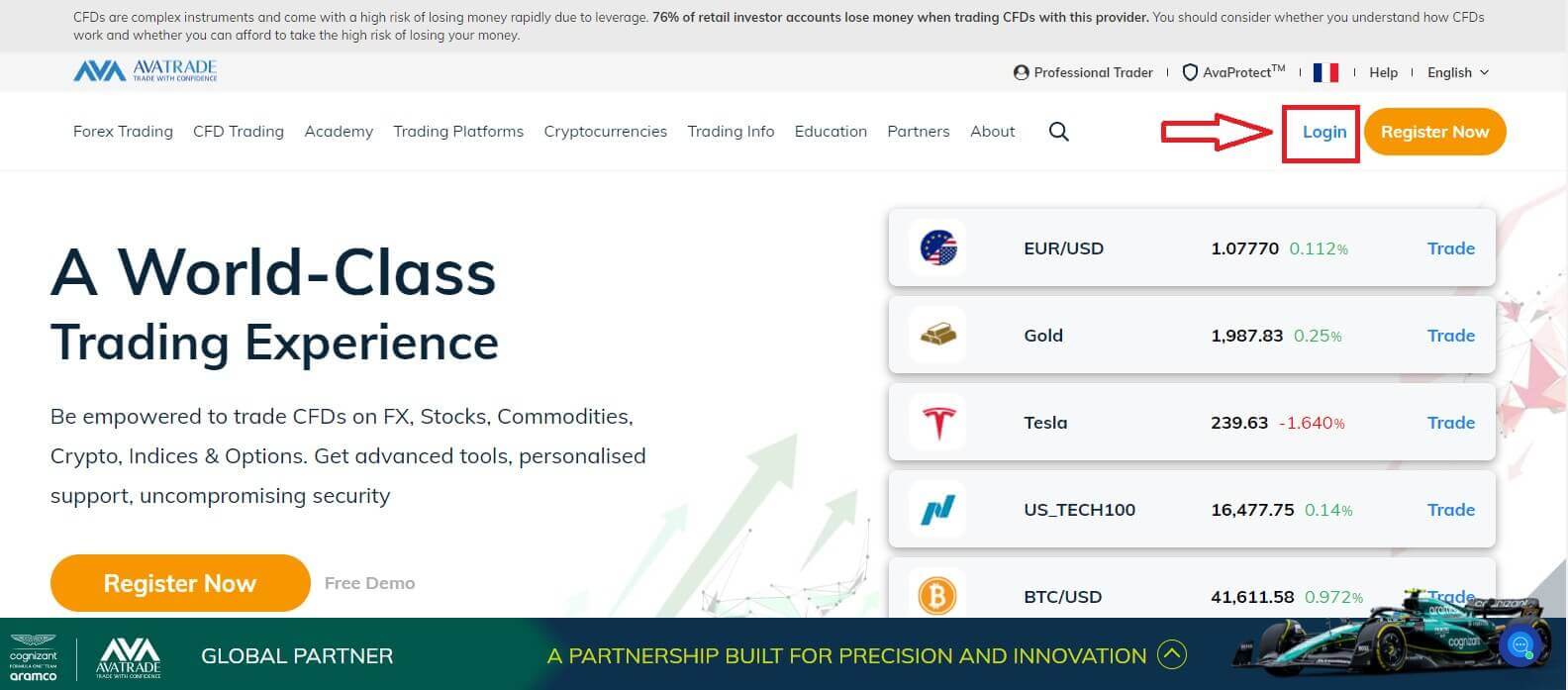
Udfyld derefter din registrerede konto og vælg "Login", når du er færdig.
Hvis du ikke har registreret en AvaTrade-konto, skal du følge denne artikel: Sådan registrerer du en konto på AvaTrade . 
Vælg derefter fanen "Udtrækningsmidler" til venstre og vælg "Udtræk dine midler" for at begynde at finansiere din handelskonto.
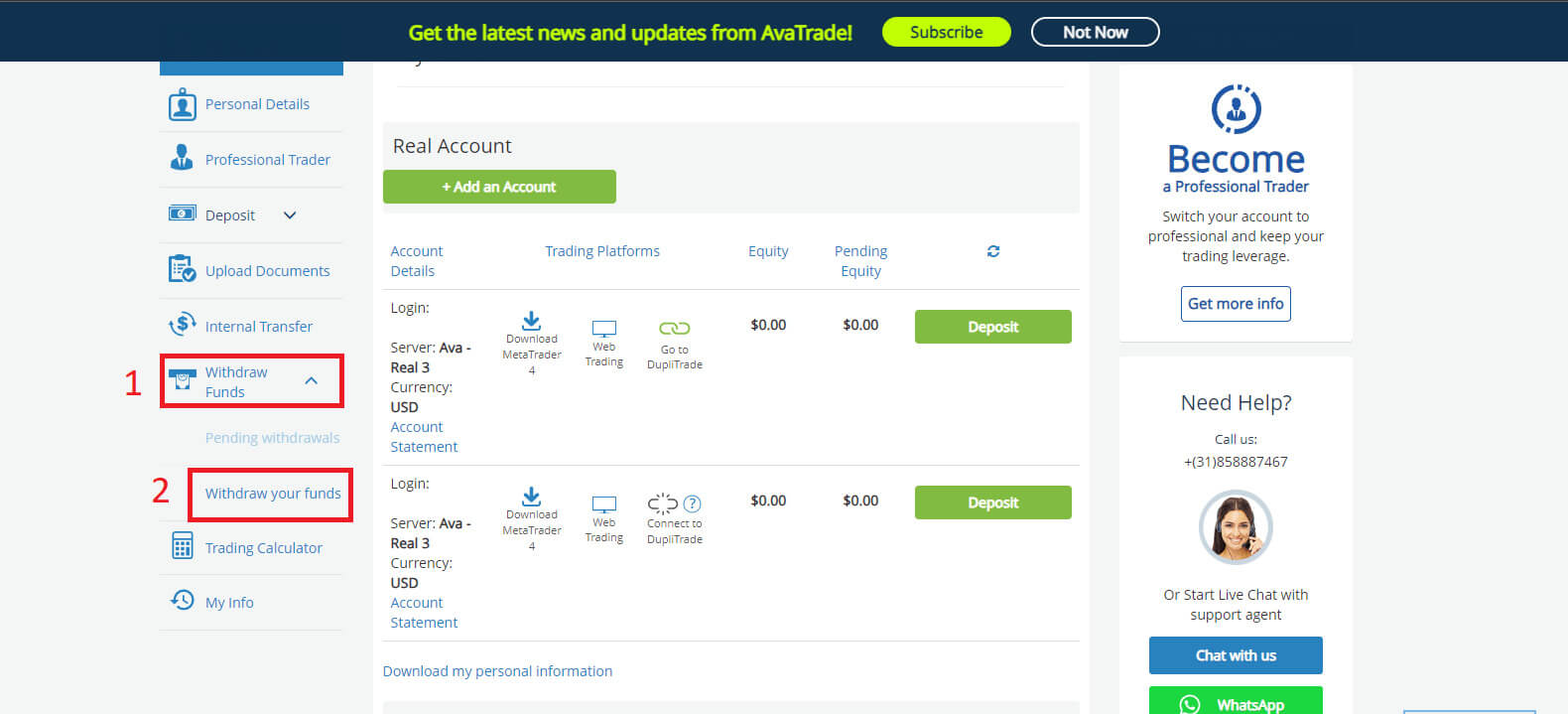
Udfyld derefter fortrydelsesformularen for at starte processen. Følg venligst disse trin for at fortryde korrekt:
- Vælg din overførselsmetode: dette kan variere afhængigt af dit bopælsland. De 2 mest populære er dog via kreditkort og bankoverførsel. Vælg din foretrukne udbetalingsmetode, og rul derefter ned til næste fane.
- På den næste fane, hvis du har mere end én rigtig konto, der er tilgængelig til at hæve, skal du vælge en fra rullemenuen. Herefter skal du indtaste det beløb, du ønsker at hæve, i feltet "Anmodet beløb" (bemærk venligst, at AvaTrade dækker bankoverførselsgebyret for udbetalingsanmodninger på op til $/€/£ 100). Derfor er det beløb, du hævede ved bankoverførsel, muligvis ikke det samme som det beløb, du har modtaget på min bankkonto. Men hvis du støder på en uoverensstemmelse i det modtagne bankoverførselsbeløb, der ikke matcher nogen af ovenstående muligheder, bedes du sende AvaTrade et kontoudtog, der viser overførslen og eventuelle relaterede gebyrer. Kundeserviceteamet vil undersøge det.
- Vælg det kort, du ønsker at modtage penge. En anden meddelelse er, at udbetalinger kun kan ske med det samme kort, som du brugte til at indsætte på din konto, så hvis du brugte mere end 1 kort, bedes du angive dem alle. Derudover er det maksimale du kan hæve 200% af dit indskud.

Udbetalinger behandles og sendes typisk inden for 1 hverdag.
Når tilbagetrækningen er godkendt og behandlet, kan det tage nogle ekstra dage at modtage betalingen:
For kredit-/betalingskort - op til 5 hverdage.
For e-wallets - 24 timer.
For bankoverførsler - op til 10 hverdage (afhængigt af dit amt og din bank).
Bemærk venligst: Lørdag og søndag betragtes ikke som hverdage.
Ofte stillede spørgsmål (FAQ)
Hvorfor behandles min udbetaling ikke?
Normalt behandles og sendes udbetalinger inden for 1 hverdag, afhængigt af den betalingsmetode, de anmodes om, kan det tage noget ekstra tid at vise på dit kontoudtog.
For E-wallets kan det tage 1 dag.
For kredit-/betalingskort kan det tage op til 5 hverdage
For bankoverførsler kan det tage op til 10 hverdage.
Før du anmoder om en tilbagetrækning, skal du sørge for, at alle krav er opfyldt. Disse kan omfatte fuld kontobekræftelse, minimumshandel med bonusvolumen, tilstrækkelig brugbar margin, korrekt udbetalingsmetode og mere.
Når alle krav er opfyldt, vil din tilbagetrækning blive behandlet.
Hvad er det mindste handelsvolumen, der kræves, før jeg kan hæve min bonus?
For at hæve din bonus skal du udføre en minimumshandelsvolumen på 20.000 i kontoens basisvaluta for hver $1 bonus inden for seks måneder.
Bonussen udbetales ved modtagelse af verifikationsdokumenter.
Indbetalingsniveauet, der kræves for at modtage bonussen, er i basisvalutaen på din AvaTrade-konto.
Bemærk venligst: Hvis du ikke handler det nødvendige beløb inden for den givne tidsramme, vil din bonus blive annulleret og fjernet fra din handelskonto.
Hvordan annullerer jeg en udbetalingsanmodning?
Hvis du har foretaget en udbetalingsanmodning inden for den sidste dag, og den stadig er i statussen Afventer, kan du annullere den ved at logge ind på dit Min konto-område.
- Åbn fanen " Udtrækningsmidler " til venstre.
- Der kan du se afsnittet " Afventende udbetalinger ".
- Klik på den og marker den udbetalingsanmodning, du ønsker at annullere, ved at markere feltet.
- På dette tidspunkt kan du klikke på knappen " Annuller udbetalinger ".
- Midlerne vil vende tilbage til din handelskonto, og anmodningen annulleres.
Bemærk venligst : Udbetalingsanmodninger behandles inden for 24 arbejdstimer efter det tidspunkt, de er anmodet om (lørdage og søndage betragtes ikke som hverdage).


